Cara Membuat Logo dengan Photoshop- Adobe photoshop merupakan sebuah aplikasi yang dilengkapi dengan beragam peralatan untuk melakukan editing foto, membuat beragam efek, dan melakukan beragam kegiatan desain grafis. Dengan segala kelengkapannya, photoshop bisa dimanfaatkan untuk beragam kebutuhan komersial, termasuk di dalamnya adalah proses pembuatan logo untuk sebuah perusahaan atau instansi. Logo menjadi elemen yang penting untuk dimiliki oleh sebuah lembaga atau perusahaan karena itu menjadi trademark atau identitas tersendiri yang mewakili filosofi dasar dari perusahaan atau lembaga tersebut.
 |
| Source: Google Images |
Mengingat pentingnya peranan dari sebuah logo, maka di sini saya menghadirkan sebuah tutorial khusus mengenai cara mudah membuat logo dengan photoshop. Di dalam tutorial photoshopini, saya akan memberikan penjelasan mengenai bagaimana sebuah logo di desain dengan menggunakan aplikasi desain grafis photoshop. Tak lupa saya juga memberikan beberapa tips dan trik dalam melakukan proses editing tersebut. Langkah-langkah dan proses desain logo dapat anda simak sebagai berikut:
Tips dan Cara Mudah Membuat Logo dengan Photoshop
Proses Desain Logo
Di dalam mendesain sebuah logo, ada beberapa tahapan yang harus dilalui. Di sini saya mencoba menjelaskan alur proses pembuatan sebuah logo di dalam perusahaan professional. Kurang lebih tahapannya adalah sebagai berikut:
Permintaan klien
Bila anda membuka sebuah jasa desain grafis, maka akan muncul permintaan dari klien. Seandainya klien tersebut meminta anda untuk membuat sebuah logo, maka tahapan awal yang harus dilakukan adalah mendengarkan permintaan dan keinginan klien tentang konsep dasar dari logo yang akan dibuat. Misalnya, anda harus menanyakan filosofi yang harus ditonjolkan dari logo tersebut. Warna apa saja yang harus di pilih, kemudian tulisan apa yang harus dicantumkan di dalam logo tersebut. Pada intinya, kumpulkan informasi sedetail mungkin dari klien anda mengenai konsep logo yang mereka inginkan karena sebagai seorang desainer grafis anda harus bisa membuat sebuah logo yang mendekati bahkan kalau bisa amat sesuai dengan apa yang diinginkan klien anda.
Pembuatan sketsa
Sebelum anda membuat logo dengan menggunakan photoshop, sangat baik apabila anda membuat sketsanya terlebih dahulu dengan menggunakan kertas dan pensil. Buatlah beberapa opsi dengan mengembangkan kreatifitas anda. Cobalah untuk berfikir out of the box dan ciptakan desain-desain yang unik dan berbeda. Setelah menemukan beberapa opsi yang dirasa sesuai dengan keinginan klien, barulah anda membuatnya dengan bantuan photoshop.
Konsultasi kedua
Pad atahap ini anda akan menawarkan beberapa opsi logo yang anda buat kepada klien. Pasti klien akan membuat pilihan kepada salah satu logo yag anda buat. Tetapi mungkin juga mereka tidak akan menerima konsep logo yang adna buat secara langsung, mereka mungkin akan menambahkan beberapa detail yang dirasa kurang. Sehingga mereka benar-benar bisa menerima desian logo yang anda sarankan.
Proses revisi
Pada proses ini, anda berfokus kepada logo yang telah dipilih klien dengan beberapa revisi yang mereka inginkan. Dengan beberapa penambahan maka anda harus bisa menuangkan apa yang disarankan oleh klien pada saat konsultasi kedua berlangsung. Setelah itu anda harus bersiap pada tahap konsultasi teakhir
Konsultasi terakhir
Disini anda akan memberikan hasil akhir dari logo yang anda buat. Jika mereka merasa pusa tentu meraka akan langsung menggunakan logo yang anda buat. Tetapi jika mereka kurang puas, mungkin anda harus melakukan sedikit revisi kembali.
Itulah proses yang umumnya dilalui oleh seorang desainer grafis di dalam proses oengerjaan proyek oembvuatan logo. Saya rasa anda perlu mengetahui tahapan tersebut agar ketika nanti anda sudah mahir mengoperasikan photoshop dan membuka jasa desain grafis, anda tidak akan bingung lagi ketikas seseorang meminta adna untuk membuat sebuah logo. Baiklah, sudah cukup pengantar dan pengetahuan tambahannya, mari kita langsung menuju pada tutorial cara membuat logo dengan photoshop.
Tutorial Cara Mudah Membuat Logo dengan Photoshop
Pada tutorial kali ini saya akan memberikan contoh pembuatan logo blogspot dengan menggunakan software adobe photoshop
Langkah pertama
Aktifkan aplikasi photoshop dengan mengklik dua kali ikon photoshop di desktop atau start menu. Setelah itu, buat document baru dengan memilih opsi file>new atau bisa juga dengan menekan shortcut Ctrl + N. Aturlah ukuran document menjadi 500x500 pixel dengan resolusi 300ppi.
 |
| Source: Google Images |
Langkah kedua
Logo blogger memiliki cirikhas kotak yang berwarna oranye. Untuk membuatnya, anda bisa memanfaatkan alat yang bernama rounded rectangle tool lalu ubah pengaturan radiusnya menjadi 70px lalu fill dengan warna #f3650f (orange)
 |
| Source: Google Images |
Langkah ketiga
Karena gambar tersebut masih terlihat datar, ada baiknya kita tambahkan sedikit gradasi warna. Pertama-tama duplikat dulu layer tesebut dengan menekan tombol Ctrl + J lalu ubah warna layer duplikat menjadi putih dan ubah ukurannya menjadi lebih kecil dengan menggunakan Free Trasnform (Ctrl + T).
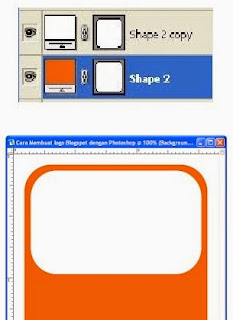 |
| Source: Google Images |
Pilihlah icon add layer mask kemudian pilih gradient tool setelah itu buatlah pengaturan seperti pada gambar di bawah ini:
 |
| Source: Google Images |
Setelah efek gradient didapatkan, turunkan opacitinya menjadi 50%.
Langkah keempat
Sampai sejauh ini kita telah membuat kotak luar dari logo blogger. Mari kita lanjutkan dengan membuat ikon huruf "B" yang menjadi ciri khas dari logo tersebut. Karena kita tidak mengetahui jenis font apa yang digunakan untuk membuat huruf pada logo tersebut, maka kita harus memanfaatkan pentool untuk menggambar huruf tersebut agar mirip dengan logo aslinya.
 |
| Source: Google Images |
Langkah kelima
Setelah huruf "B�terbentuk, sempurnakanlah bentuknya dengan cara klik kanan pada garis-garis tertentu (ditandai dengan panah) kemudian pilihlah add anchor point.Lalu anda bisa menarik garis tersebut untuk membentuk lengkungan-lengkungan.
 |
| Source: Google Images |
Langkah keenam
Sudah hampir selesai. Kita tinggal membuat seleksi pada bagian tengah huruf tersebut agar semakin tampak mirip dengan aslinya. Caranya amatlah mudah yaitu dengan membuat dua buah kotak dengan menggunakan rounded rectangle tool dengan radius 70px.
 |
| Source: Google Images |
Setelah itu tekan tombol Ctrl + Klik Shape 2 Lalu Tekan Ctrl + Shift + Klik Shape 3 + Delete dan untuk menghilangkan seleksi tekan tombol Ctrl + D, maka hasil akhir dari logo tersebut akan seperti ini:
 |
| Source: Google Images |
Sekian Tips dan Cara Mudah Membuat Logo dengan Photoshop yang bisa saya sampaikan kepada anda. Selamat mencoba dan semoga sukses.
0 Response to "Tips dan Cara Mudah Membuat Logo dengan Photoshop"
Post a Comment
Berkomentarlah Dengan Isi Hati Anda yang lembut!!!